
עודכן לאחרונה ב

כונן קשיח מסורתי של מחשב הוא סיר האחסון עבור הקבצים, מערכת ההפעלה שלך ועוד. למד עוד על רכיב מחשב חשוב זה כאן.
כאשר אתה קונה מחשב, יש לך מספר החלטות לקבל. תצטרך להחליט איזה סוג מעבד אתה רוצה, כמה זיכרון RAM אתה צריך, ואיזה גודל כונן קשיח אתה צריך.
מה זה בדיוק כונן קשיח של מחשב? איך עובד כונן קשיח ומה הוא עושה? איזה גודל כונן קשיח אתה צריך לקבל, ואיך אתה יכול לדעת מה גודל הכונן הקשיח כבר יש לך?
כל השאלות החשובות עם תשובות שתיארנו להלן.
מהו כונן קשיח?
א דיסק קשיח (ידוע גם בשם א כונן דיסק קשיח או HDD) הוא התקן אחסון למחשב שנמצא במחשבים רבים. כונן קשיח מיועד ל אחסון נתונים לטווח ארוך.
שלא כמו זיכרון RAM של המערכת שלך, כונן קשיח ימשיך לאחסן נתונים גם כאשר אתה מכבה את המחשב.

כוננים קשיחים היו פעם חלק כמעט מכל מחשב. העלייה של כונני מצב מוצק (אוֹ כונני SSD) החלה להפוך את הכונן הקשיח הקלאסי למיושן במחשבי PC מודרניים, הודות למהירויות הקריאה והכתיבה המהירות יותר שלהם. עם זאת, הודות לכמויות הגדולות של נתונים שכוננים קשיחים יכולים לאחסן (והאמינות המוגברת בהשוואה לכונני SSD), לכוננים הקשיחים עדיין יש תפקיד חשוב במחשוב המודרני.
באופן קצת מבלבל, המונח דיסק קשיח עשוי לשמש להתייחסות לכונן מצב מוצק אם הוא משמש כמונח תופסן לאחסון המחשב לטווח ארוך שלך. למרות שזה לא מדויק למהדרין, חשוב להיות מודעים לשימוש זה במונח.
מה עושה כונן קשיח?
כונן קשיח הוא רכיב של המחשב שלך המאחסן את כל הנתונים שלך, כולל המסמכים, התמונות, הסרטונים, האפליקציות ואפילו מערכת ההפעלה שלך. כאשר אתה משתמש במחשב שלך, המידע הרלוונטי מועבר מהכונן הקשיח שלך אל זיכרון RAM של המחשב. המעבד (המוח של המחשב שלך) יכול אז לגשת במהירות למידע זה מ-RAM, מכיוון שניתן לקרוא אותו מהר הרבה יותר מ-RAM מאשר מהכונן הקשיח שלך.
בעצם, הכונן הקשיח הוא הזיכרון לטווח ארוך של המחשב שלך, ו-RAM הוא הזיכרון לטווח קצר.

כוננים קשיחים מסורתיים משתמשים ב-a דיסק מגנטי לאחסן מידע. הדיסק הזה מחולק למיליארדי קטעים זעירים - כל קטע יכול להיות ממוגנט או דה-מגנטי. אזורים אלה מייצגים את האחדים והאפסים, או הביטים, שהם היחידה הבסיסית ביותר של מידע דיגיטלי. הדרך שבה הכונן הקשיח קורא וכותב את האזורים הזעירים האלה דומה לתקליט ויניל.
הדיסק מסתובב וראש ניתן להזיז יכול לנוע קדימה ואחורה על פני הדיסק כדי לקרוא או לכתוב לדיסק.
ניתן להתקין כוננים קשיחים באופן פנימי במחשב, אך ניתן גם לרכוש כוננים קשיחים חיצוניים אשר להתחבר למחשב ולאפשר לך להוסיף בקלות עוד שטח אחסון בדיסק הקשיח מבלי שתצטרך לפתוח את המחשב למעלה.
SSD לעומת דיסק קשיח קלאסי
כפי שהוזכר לעיל, המונח 'כונן קשיח' משמש לעתים קרובות לסירוגין עבור כוננים קשיחים קלאסיים ומודרניים כונני SSD. עם זאת, אלה שני חלקים שונים מאוד של ערכה, שיש להם חוזק שונה באופן משמעותי חולשות.

דיסק קשיח קלאסי משתמש בדיסק מגנטי כדי לאחסן מידע. זה מציע הרבה יתרונות, שאחד החשובים שבהם הוא שכונני HDD יכולים להציע יכולות אחסון גבוהות במחירים זולים יחסית. החיסרון הוא שהאופן שבו נתונים מאוחסנים ואוחזרים הופכים את הדיסקים הקשיחים לאיטיים יחסית. כדי לגשת למידע בדיסק, הראש צריך לעבור למקום הנכון בדיסק לפני שהוא יוכל לקרוא אותו. אם הנתונים מפוזרים על פני מספר מיקומים נפרדים, על הראש לבקר בכולם בתורו.
זה בהכרח לוקח זמן, אם כי דיסקים קשיחים מודרניים הם בהחלט לא סלואו. לשם השוואה, ל-SDD אין חלקים נעים. כל הנתונים מאוחסנים במיליוני טרנזיסטורים מופעלים או כבויים. זה דומה לסוג האחסון שאתה מוצא בכרטיס זיכרון או בכונן אצבע.
מכיוון שאחזור הנתונים אינו מצריך תנועה של חלקים פיזיים, כונני SSD יכולים לעבוד בצורה משמעותית מהיר יותר מאשר דיסקים קשיחים קלאסיים. התמורה היא ש-SSD הוא הרבה יותר יקר מאשר HDD של אותו הדבר קיבולת. ישנם גם הבדלים אחרים - מכיוון של-SSD אין חלקים נעים, הוא הרבה פחות רגיש לנזק כתוצאה מהנפילה מאשר דיסק קשיח. בצד ההפוך, כונני HDD נוטים להחזיק מעמד זמן רב יותר מכספי SSD.
סוג הכונן שתצטרך יהיה תלוי במה שהכי חשוב לך. אם אתה מחפש מהירויות בוערות ולא דורש כל כך הרבה שטח אחסון, SSD הוא הימור טוב. אם מהירות היא לא בעיה ענקית, אבל אתה באמת צריך הרבה שטח אחסון, דיסק קשיח קלאסי הוא אפשרות הרבה יותר חסכונית.
איזה גודל כונן קשיח אני צריך?
גודל הכונן הקשיח שאתה צריך תלוי באופן שבו אתה משתמש במחשב ובכמות הנתונים שאתה צריך לאחסן.

מערכת ההפעלה שלך וכל אפליקציות שתבחר להתקין יתפסו חלק מהשטח בכונן הקשיח שלך. שאר השטח בכונן הקשיח זמין לשמירת קבצים. תוכל גם לבחור להשתמש בכונן קשיח חיצוני נפרד כדי לבצע גיבוי של כל המערכת שלך. זה אומר שאם משהו משתבש, אתה יכול לשחזר הכל מהגיבוי שלך.
כוננים קשיחים מציעים בדרך כלל גיגה-בייט אוֹ טרה-בייטשל שטח אחסון. טרה-בייט אחד שווה ערך ל-1,000 ג'יגה-בייט, אם כי בשל הפערים בין פורמטים עשרוניים לבינאריים, כונן קשיח של 1 TB עשוי להכיל מעט פחות מ-1,000 ג'יגה-בייט.
כדי לתת לך מושג לגבי גודל הכונן הקשיח שתזדקק לו, אלה כמה אומדנים גסים של הגדלים של סוגים שונים של קבצים:
- מסמכי וורד: 0.02 מגה-בייט
- קובצי מוזיקה סטנדרטיים: 4 מגה-בייט
- קבצי מוזיקה ללא אובדן: 20 מגה-בייט
- תמונה JPEG: 5 מגה-בייט
- סרט SD: 4 GB
- סרט HD: 15 GB
- סרט 4K: 60 GB
כפי שאתה יכול לראות, כמה אתה יכול להתאים בכונן הקשיח שלך תלוי לחלוטין בסוג המידע שאתה מאחסן. לדוגמה, 1,500,000,000 מסמכי Word יכולים לתפוס את אותה כמות מקום כמו שעה של וידאו 4K. תצטרך גם לקחת בחשבון את כמות השטח שמערכת ההפעלה והאפליקציות שלך יתפסו, שיכול להיות 50 GB או יותר.
הצרכים שלך עשויים להשתנות, אך ככלל אצבע, עד 500 GB אמור להספיק לשימוש קל, עד 1 TB יענה על הצרכים של רוב המשתמשים, ואם אתה משתמש כבד, ייתכן שתזדקק למספר טרה-בייט של אחסון מֶרחָב.
איזה גודל כונן קשיח יש לי?
כאשר הכונן הקשיח שלך מתמלא מדי, אתה עלול לגלות שהמחשב שלך מתחיל להאט באופן משמעותי. אם אתה חושב שהכונן הקשיח שלך קטן מדי, אתה יכול לבדוק כמה הוא גדול וכמה ממנו נמצא בשימוש.
כיצד למצוא את גודל הכונן הקשיח ב-Windows
אתה יכול לראות מידע על גודל הכוננים במחשב שלך דרך סייר הקבצים. עם זאת, אם שלך הכונן הקשיח מחולק למחיצות לתוך מספר כוננים קטנים יותר (ייתכן שיש לך כונן C וכונן D, למשל), אז אינך יכול לראות את הגודל הכולל של הכונן הקשיח שלך. כדי למצוא את הגודל הכולל של הכונן הקשיח הפיזי שלך, תוכל להשתמש בכלי השירות לניהול דיסקים.
כדי למצוא את גודל הכונן הקשיח שלך ב-Windows:
- ללחוץ Windows+R להעלות את לָרוּץ תיבת דיאלוג.
- סוּג diskmgmt.msc ולחץ להיכנס.
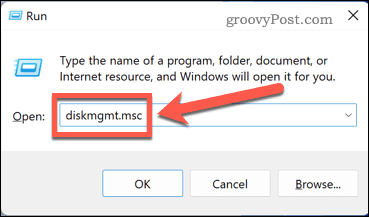
- ה ניהול דיסק יופיע חלון. בתחתית החלון, תראה מידע על כל הכוננים הקשיחים שלך, כולל הגודל הכולל.
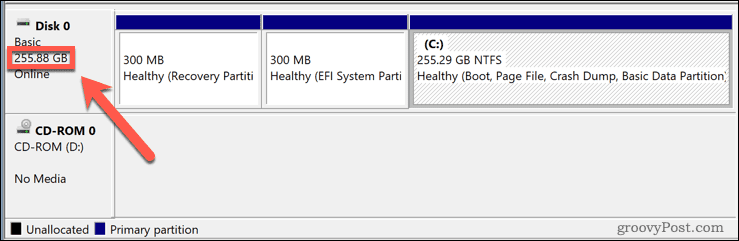
- אתה יכול גם לראות מידע על כמה מקום פנוי בכל מחיצה.
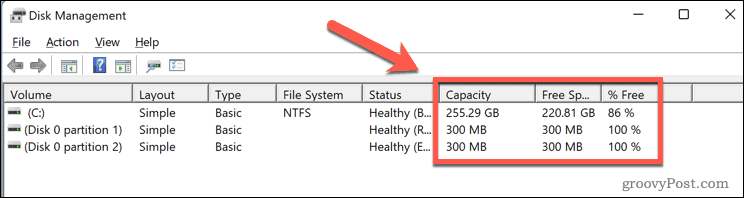
כיצד למצוא את גודל הכונן הקשיח ב-Mac
אתה יכול למצוא מידע על כל כוננים קשיחים המותקנים או מחוברים ל-Mac שלך בכמה לחיצות.
כדי למצוא את גודל הכונן הקשיח שלך ב-Mac:
- הקלק על ה תפוח עץ סמל.
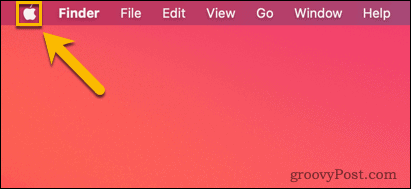
- בחר על Mac זה.
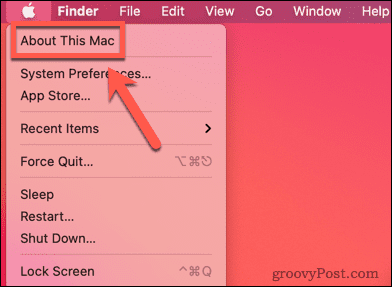
- הקלק על ה אִחסוּן לשונית.
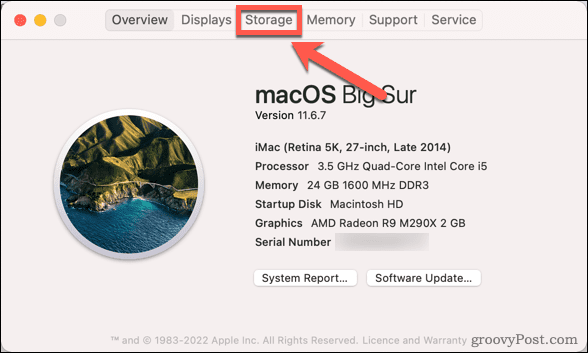
- תראה את השטח הפנוי כמו גם את הגודל הכולל של כל כונן קשיח.
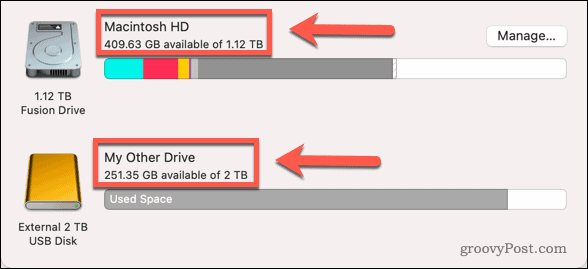
שמירה על בריאות הכונן הקשיח שלך
הכונן הקשיח של המחשב שלך הוא אחד החלקים החשובים ביותר במחשב שלך. אם זה נכשל, אתה עלול לאבד את כל הקבצים שלך. לכן חשוב לשמור על הכונן הקשיח שלך, וגם להקפיד על גיבויים.
אתה יכול לפתור בעיות לפני שהן מתרחשות בודק אם הכונן הקשיח שלך עומד להיכשל. אתה יכול גם לנסות למנוע תקלות בכונן הקשיח על ידי בדיקה ותיקון שגיאות דיסק. אם דברים משתבשים, אולי זה אפשרי לשחזר נתונים מכונן קשיח שלא יאתחל.
זה תמיד חכם לעשות לשמור על גיבוי מערכת מלא למקרה שהגרוע מכל אכן יקרה. אתה לא בהכרח צריך שטח נוסף בכונן הקשיח כדי לעשות זאת; אתה יכול גם לשקול גיבוי הנתונים שלך לענן.

